Después de leer mi guía sobre cómo ver Historias en Instagram, comenzó a explorar las Historias de sus amigos y a ver todo el contenido publicado por ellos. De repente, te diste cuenta de que uno de ellos publicó un GIF y, profundizando en el tema, descubriste que se trata solo de una característica de Instagram.
Por lo tanto, intentó publicar una imagen animada en su perfil, pero todos los intentos realizados no condujeron al resultado deseado. ¿Adiviné? Pues déjame decirte que hoy es tu día de suerte. De hecho, con la guía de hoy te explicaré como poner gifs en instagram, mostrándote cómo publicarlos en las Stories, pero también cómo compartirlos en las publicaciones de las redes sociales. Además, le proporcionaré todas las explicaciones útiles para ayudarlo a publicar GIF personalizados en Instagram.
¿Cómo se dice? ¿No puedes esperar a saber más? Así que no pierdas más tiempo y profundiza en el tema de inmediato. Te aseguro que tratando de poner en práctica mis instrucciones, podrás publicar GIFs animados en Instagram de una forma muy sencilla. En este punto, todo lo que tengo que hacer es desearles buena lectura y, sobre todo, ¡buena diversión!
Índice
- Información preliminar
- Cómo poner GIF en las historias de Instagram
- Cómo poner vídeos GIF en Instagram
- Android / iOS
- ordenador personal
- Cómo poner GIF personalizados en Instagram
Información preliminar
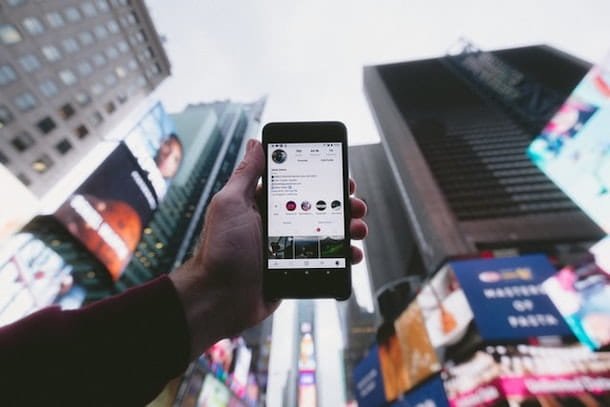
Antes de explicarte como poner gifs en instagramdebo proporcionarle algunos datos preliminares útiles para la correcta realización de esta operación.
De hecho, debes saber que Instagram te permite subir GIF en Cuentosa través de la funcionalidad nativa apropiada de la aplicación para Androide (descargable desde Tienda de juegos o de tiendas alternativas) e iOS (descargable desdeTienda de aplicaciones), que le permite usarlos como adhesivos para aplicar a fotos y videos, después de haberlos elegido de la base de datos apropiada del sitio GIPHYsocio de la red social
En cuanto a correoEn cambio, debes saber que Instagram hasta hace un tiempo permitía subir GIF también en esta sección de tu perfil, pero al momento de escribir ya no es posible hacerlo: archivos con extensión.gif ya no son compatibles.
Sin embargo, es posible implementar una solución alternativa: como explicaré con más detalle en el capítulo dedicado al tema, es posible convertir un GIF en un video y publicarlo en el correo de Instagram en forma de vídeo (también de ordenador personal).
Antes de continuar, también asegúrese de haber actualizado Instagram en sus dispositivos, para que pueda aprovechar todas las funciones más recientes.
Cómo poner GIF en las historias de Instagram
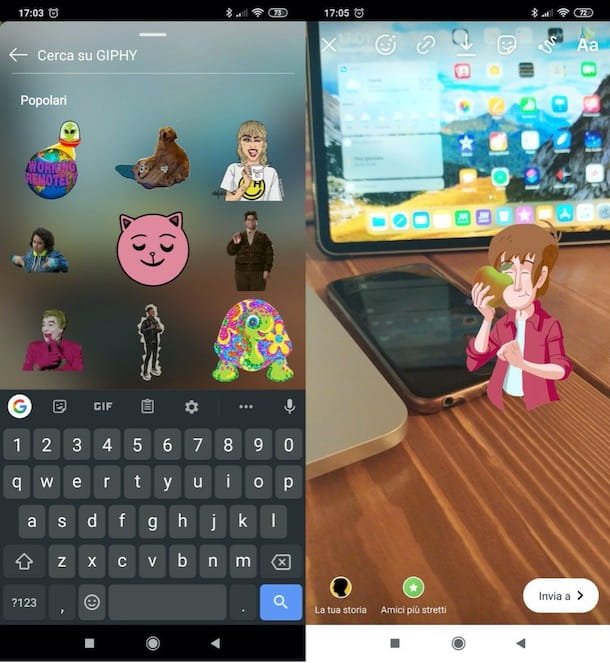
Si estás listo para empezar, aquí está cómo poner GIF en las historias de Instagram.
Luego inicie la aplicación de la red social en su teléfono inteligente y, si es necesario, inicie sesión en su cuenta. En este punto, deslice de izquierda a derecha en el menú principal para iniciar el cámara de instagram y comienza a crear una historia.
Luego presiona sobre el símbolo de circulo blanco para tomar una foto, o manténgala presionada para filmar un video; o, nuevamente, presiona el ícono de galería colocado en la parte inferior izquierda para crear un Historia usando fotos o videos que ya están en la memoria de su dispositivo.
Alternativamente, si desea crear una historia textual, toque el botón Automóvil club británico usar la herramienta Crearluego elige el estilo y el color de la fuente que prefieras, presionando en las opciones disponibles en la parte superior (ej. Audaz, Moderno, Neón etc.) y usando el selector de color en la parte inferior derecha, luego escriba el texto y presione el botón Vamos, para confirmar la inserción. En caso de dudas o problemas, consulta mi tutorial donde explico cómo crear Stories en Instagram.
Después de eso, para agregar uno o más GIFtoque el símbolo de pegatina ubicado en la parte superior derecha, para poder abrir el menú de stickers que también sirven para agregar una encuesta, un hashtag y mucho más, además de GIF.
Para agregar un GIFpor tanto, pulsa sobre la entrada homónima: tendrás acceso a todo el archivo de GIPHY, uno de los mayores portales dedicados a las imágenes animadas, que recopila miles de GIFs de todo tipo. Una vez hecho esto, en la nueva pantalla que se abre, utilice el campo de texto Buscar en GIPHYpara buscar y localizar el GIF para ser utilizado entre los propuestos y tóquelo para agregarlo a su Historia.
También puede arrastrar el GIF adición a cualquier parte de la historia y hacer acercarse Y disminuir el zoom con los dedos para acercar o alejar. Si el resultado final no le satisface y desea eliminar el GIFhaz una pulsación larga sobre él y arrástralo hasta el icono de cesta presentar a continuación.
Finalmente, después de completar la personalización del Historiapresiona en la voz Tu historia presente a continuación para publicar el contenido que creó en las Historias de Instagram.
Cómo poner vídeos GIF en Instagram
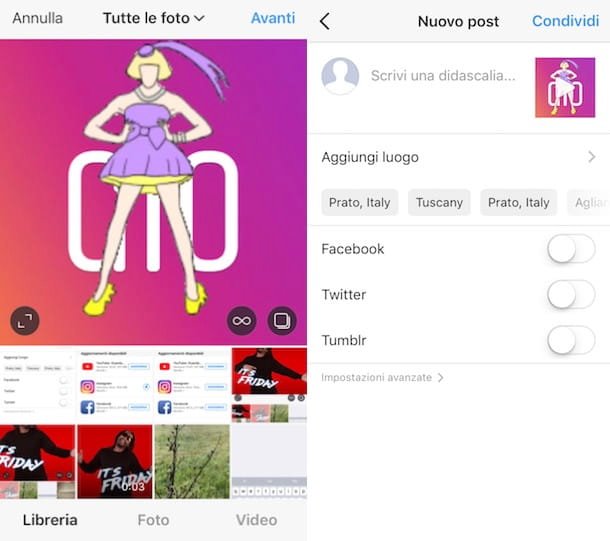
Como se anticipó en el capítulo introductorio de este tutorial, al momento de escribir esto ya no es posible publicar un GIF en Instagram en el correo.
Sin embargo, es posible «eludir» esta limitación convirtiendo el GIF en video, mediante el uso de un servicio especial. A modo de ejemplo, en este tutorial te contaré cómo usar la herramienta en línea. CloudConvertir que puede utilizar a través del navegador en cualquier dispositivo y sistema operativo.
Alternativamente, si el uso de esta herramienta no es para ti, puedes encontrar otras soluciones válidas en mi tutorial sobre cómo convertir GIF a video.
Android / iOS

para convertir un GIF en un video actuando como un teléfono inteligente y una tableta Androide Y iOSconectado a Sitio de CloudConvert a través de su navegador, para aprovechar este servicio en línea gratuito, que le permite convertir archivos en numerosos formatos.
Para usarlo, presione el botón Seleccione Archivo y seleccione de la galería de su dispositivo el GIF para convertir. Luego, en correspondencia con el ítem Convertir aseleccione el formato de exportación Vídeo> MP4, a través del menú desplegable correspondiente. Ahora, toque el botón Convertir y espere a que finalice la conversión automática. Finalmente, haga clic en el botón Descargar para descargar el video, que encontrarás en el Descargar.
En iOS/iPadOS es posible que se requiera un paso adicional para guardar el video en la aplicación Expediente. Si utiliza Safariluego presione el botón AA para ir a la sección Descargar del navegador. Una vez hecho esto, ubique el archivo descargado, tóquelo y luego en el botón con el icono intercambio. Finalmente, haga clic en el botón Guardar vídeopara guardarlo en la carpeta Descargar de su dispositivo.
Después de convertir el GIF en video, inicia elaplicación de Instagram en su teléfono inteligente, inicie sesión en su cuenta (si es necesario), presione el + botón y toca el elemento Correo. Ahora, seleccione el video de la galería. de su dispositivo, presione el botón dos veces seguidas Vamos y finalmente, toque el elemento Cuota para publicar el video en correo de Instagram.
Si tienes alguna duda o problema, lee mi tutorial donde explico cómo publicar en Instagram.
ordenador personal
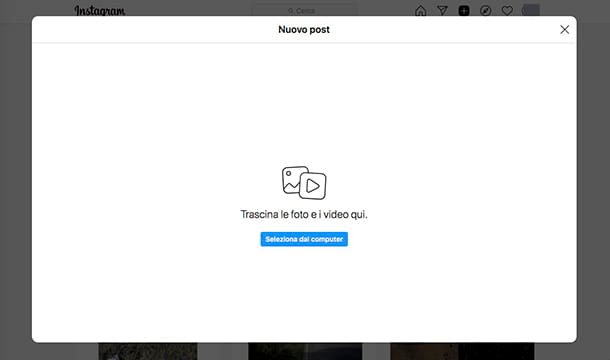
Puede utilizar la herramienta en línea que pone a su disposición CloudConvertir también de ordenador personalsi lo desea convertir GIF a video de computadorapara publicarlo en Instagram utilizando el su sitio web oficial o su aplicación de Windows.
Por lo tanto, vinculado a la página principal de CloudConvertirhaga clic en el botón Seleccione Archivo y es importante GIF desde tu computadora. Ahora, a través del menú desplegable Convertir aseleccione los elementos Vídeo> MP4 y presiona el boton Convertir. Al final de la conversión, presione el botón Descargarpara guardar el video en el memoria de tu computadora
En este punto, conéctate a Instagram y presiona en botón (+)para seleccionar el archivo a subir (Seleccione desde su computadora). Ahora, presiona el botón Vamos por dos veces consecutivas y, cuando esté listo para publicar el video en el correopresiona el botón Cuota.
Si tienes alguna duda o problema, lee mi tutorial donde explico cómo usar Instagram en tu PC.
Cómo poner GIF personalizados en Instagram
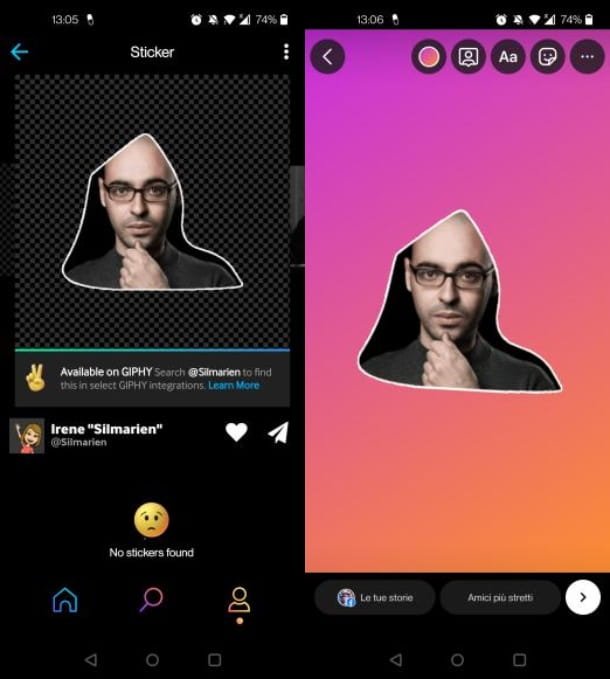
Te preguntas cómo poner tus propios GIF en Instagramcomo te gustaría publicar GIF creado por ti dentro de la conocida red social multimedia?
En este caso, debe tener en cuenta que, como estaba previsto, la única solución posible es cargar, en GIPHY.comuna GIF personalizado para ser publicado en el Cuentosdado que Instagram tiene un buscador integrado en la base de datos de GIPHYfamoso servicio de imágenes animadas.
Después de crear su GIF personalizado en forma de pegatina con una aplicación o un programa adecuado para el propósito, conectado a la sitio web oficial de GIPHY.com y regístrese gratis presionando primero el botón Acceso y luego en el boton Inscribirse.
Ahora, regístrese indicando todos los datos requeridos (Email, nombre de usuario, clave Y confirmación del clave) y presione el botón Inscribirsedespués de pasar la verificación CAPTCHA. Alternativamente, regístrese rápidamente, usando los botones Registrate con Facebook o Regístrese con Applepara darse de alta a través de estos servicios.
Una vez hecho esto, al final de la operación, presione el botón Subir ubicado en la parte superior y luego haga clic en el elemento Elija el archivoen la sección Pegatinas. Finalmente, al final de la carga, haga clic en el botón Subir a GIPHYpara cargar el sticker animado creado en la base de datos de GIPHY.
Después de eso, todo lo que tiene que hacer es esperar a que se apruebe la etiqueta: si tiene éxito, se indexará en la base de datos y, por lo tanto, será reconocida por Instagram. De hecho, puedes buscarlo en la base de datos. GIF del Cuentos de Instagram (la cara cuadrada)escribiendo el @ símbolo seguido por el tuyo nombre de usuario de GIPHY.
En caso de dudas o problemas, así como para ampliar información sobre la posibilidad de crear GIF para Instagramlee mi tutorial dedicado más específicamente al tema.